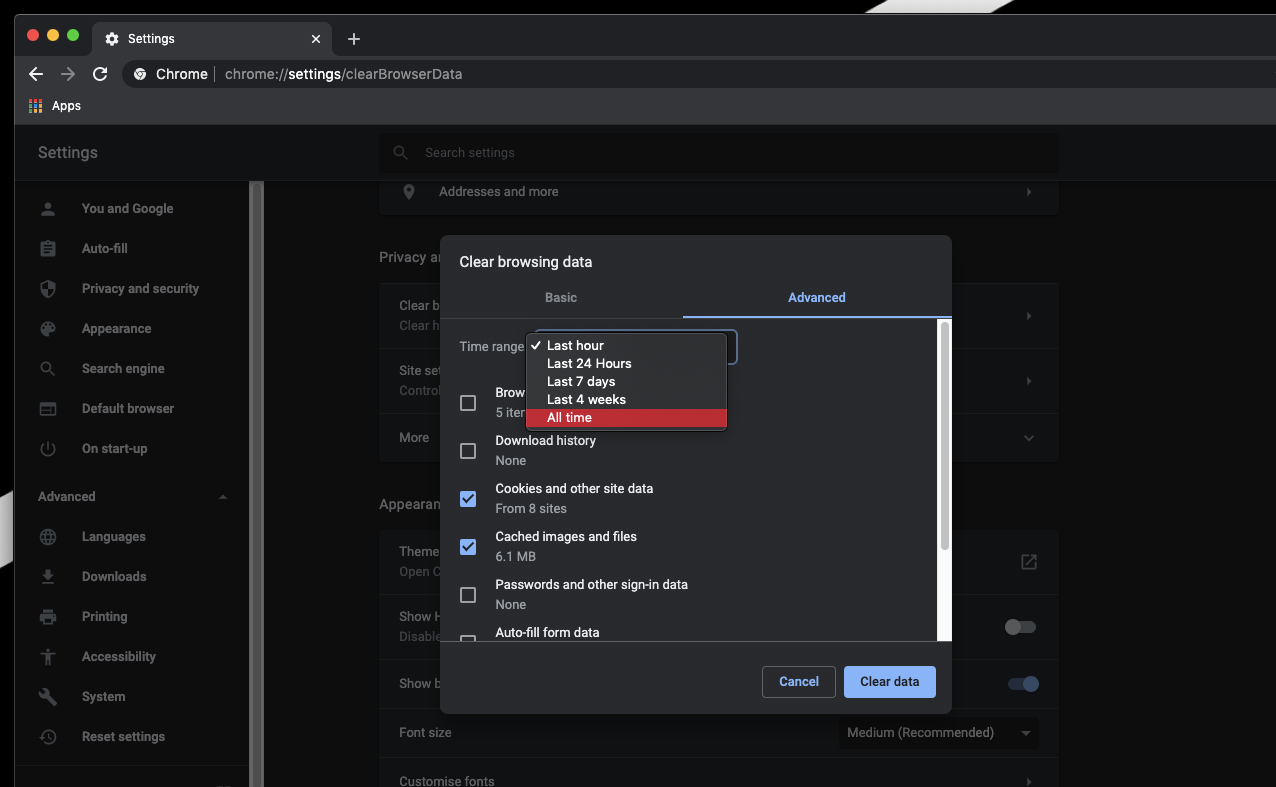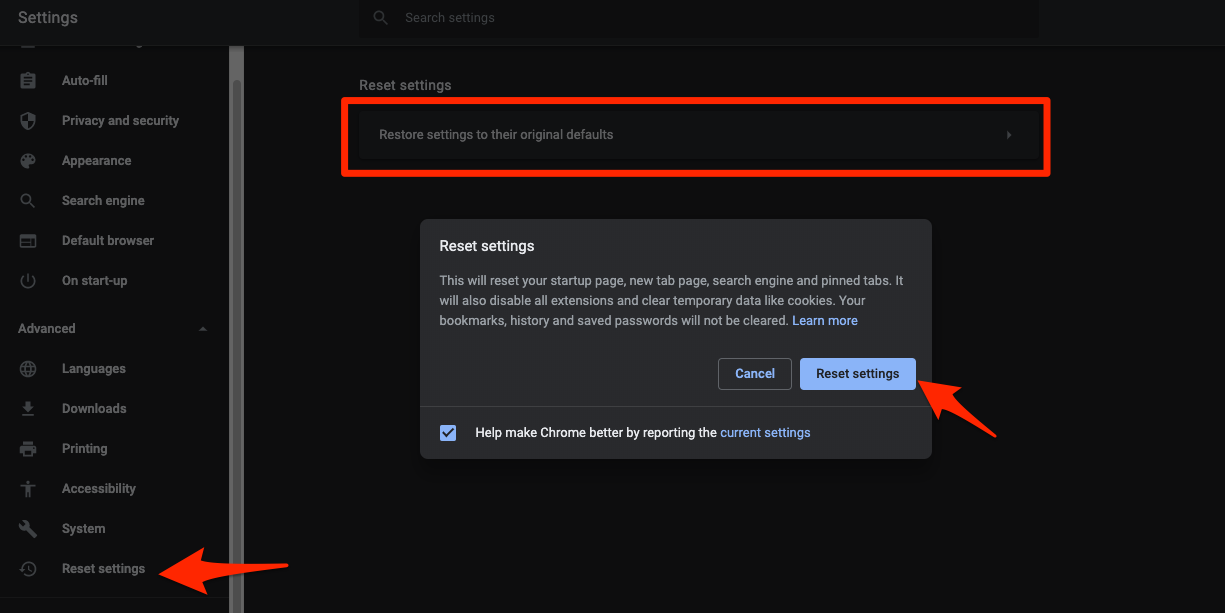Как очистить историю, файлы cookie, кеш и сбросить настройки на ПК с Chrome
Каждый браузер хранит информацию об истории посещенных страниц, файлах cookie и кеше файлов, чтобы улучшить взаимодействие с пользователем. Если вы не хотите хранить какие-либо из этих данных, вы можете просматривать их в режиме инкогнито в Chrome.
Но как насчет данных, которые уже собраны в браузере? Не беспокойтесь об этом! Неделю назад я столкнулся с проблемой зависания системы на моем хромированном компьютере. Это мешало всей моей работе, и мне пришлось искать выход.
Программы для Windows, мобильные приложения, игры - ВСЁ БЕСПЛАТНО, в нашем закрытом телеграмм канале - Подписывайтесь:)
Google Chrome и любой другой браузер имеют встроенную опцию для удаления и очистки записанных данных. Вы можете удалить историю посещенных страниц, файлы cookie сайта и кэш файлов из браузера в любое время.
Кэш-память компьютера и файлы cookie хранятся в памяти браузера, а история просмотров записывается. Он также синхронизируется с вашей учетной записью Google.
Очистить историю браузера
Как уже упоминалось, каждая страница, которую вы посещаете, и каждое ключевое слово, которое вы ищете в браузере Chrome, сохраняются и записываются в хранилище браузера.
Chrome предлагает возможность удалить историю посещенных страниц и предоставляет раскрывающийся список для выбора временного диапазона для очистки истории.
Вот шаги, чтобы очистить историю просмотров в браузере Chrome на любом компьютерном устройстве.:
- Запуск браузер Google Chrome на вашем компьютере.
- Нажать на Более
 меню для опций.
меню для опций. - Выбирать Настройки из списка.
- Прокрутите вниз до Конфиденциальность и безопасность раздел и выберите Очистить данные просмотра вариант.
- Выберите временной диапазон, чтобы очистить только историю, и установите флажок напротив История браузера.
- Нажмите на Очистить данные командная кнопка.

Это полностью удалит историю посещенных страниц и удалит все следы просмотра из браузера Chrome. История также будет удалена из учетной записи Google.
Очистить данные кеша и файлов cookie
Кэш браузера жизненно важен для быстрой загрузки часто посещаемых сайтов. Принимая во внимание, что файлы cookie помогают оставаться авторизованными в браузере.
Однако эти файлы и файлы cookie могут накапливаться и со временем увеличиваться в размерах. Следовательно, рекомендуется периодически очищать кеш и файлы cookie. Вы можете просмотреть объем хранилища, занимаемый:
Вот шаги, как очистить кеш в Chrome вместе с файлами cookie браузера:
- Запуск браузер Google Chrome на вашем компьютере.
- Нажать на Более
 меню для опций.
меню для опций. - Выбирать Настройки из списка.
- Прокрутите вниз до Конфиденциальность и безопасность раздел и выберите Очистить данные просмотра вариант.
- Чтобы очистить куки и кеш, выберите временной диапазон.
- Установите флажок против Файлы cookie, другие данные сайта, и Кэшированные изображения и файлы.
- Нажмите на Очистить данные командная кнопка.

Это очистит хранилище кеша и удалит файлы cookie сайта из браузера Chrome. После очистки кеша и файлов cookie вы можете столкнуться с медленной загрузкой веб-сайта, так как кешированные ресурсы будут удалены.
В браузере Google Chrome также хранятся некоторые другие данные сайта, такие как пароль и данные для входа, данные автоматического заполнения форм, история загрузок и т. д., которые вы можете выбрать из Передовой вкладку в окне «Очистить данные просмотра» и нажмите кнопку «Очистить данные».
Сбросить браузер Chrome
Если вы хотите полностью сбросить Chrome и удалить все данные Chrome из браузера компьютера, вы можете сбросить настройки Chrome. Но используйте эту опцию осторожно, так как удаленные данные никогда не восстанавливаются.
Вот шаги, чтобы полностью сбросить настройки Chrome и начать работу с компьютера.:
- Запуск браузер Google Chrome на вашем компьютере.
- Нажать на Более
 меню для опций.
меню для опций. - Выбирать Настройки из списка.
- Прокрутите вниз и нажмите, чтобы открыть Передовой раздел настроек.
- Снова прокрутите вниз до конца, пока не появится Сбросить настройки раздел.
- Выбирать Восстановить исходные настройки по умолчанию вариант.
- Нажмите на Сбросить настройки командная кнопка.

Он полностью удалит весь кеш, файлы cookie и информацию, которую мы храним в браузере Chrome.
Вы также выйдете из учетной записи Google. Но ваши синхронизированные данные, такие как закладки, история, автозаполнение адресов и сохраненные пароли, не будут очищены и появятся снова, когда вы снова войдете в систему. Хром сброса следует использовать осторожно.
Итог: компьютер Chrome очищает историю и данные
Google Chrome предлагает варианты управления данными и конфиденциальностью. Вы всегда можете очистить историю посещенных страниц браузера, хранилище кеша и файлы cookie, используя встроенные параметры.
Если Chrome синхронизирован с другими устройствами, удаление истории из браузера Chrome на компьютере также удалит данные с Chrome Android или любого другого устройства.
Я часто очищаю историю посещенных страниц и кэш-файлы (два раза в месяц). После того, как я очистил все эти данные, моя система работает хорошо и не тормозит. Следовательно, необходимо очистить все эти данные, прежде чем накапливать много места.
Точно так же мы также можем очистить данные просмотра Chrome Android. В Chrome Android нет встроенной опции для сброса настроек. Однако вы можете очистить хранилище и кеш от Настройки приложений в андроиде.
Как часто вы очищаете данные из браузера Chrome? Помогло ли это решить какие-либо проблемы после очистки данных?
Наконец, если у вас есть какие-либо мысли о том, как очистить историю, файлы cookie, кеш и сбросить настройки на ПК с Chrome, не стесняйтесь заглянуть ниже. поле для комментариев.
Программы для Windows, мобильные приложения, игры - ВСЁ БЕСПЛАТНО, в нашем закрытом телеграмм канале - Подписывайтесь:)